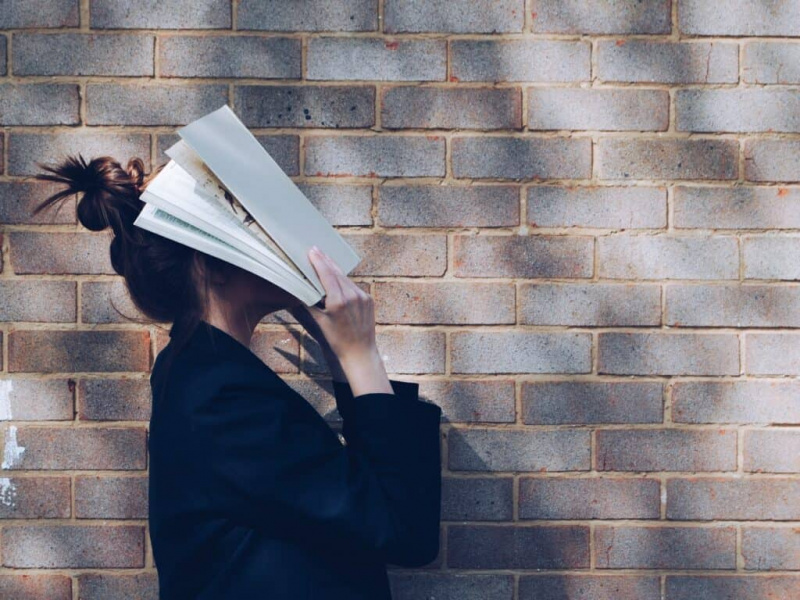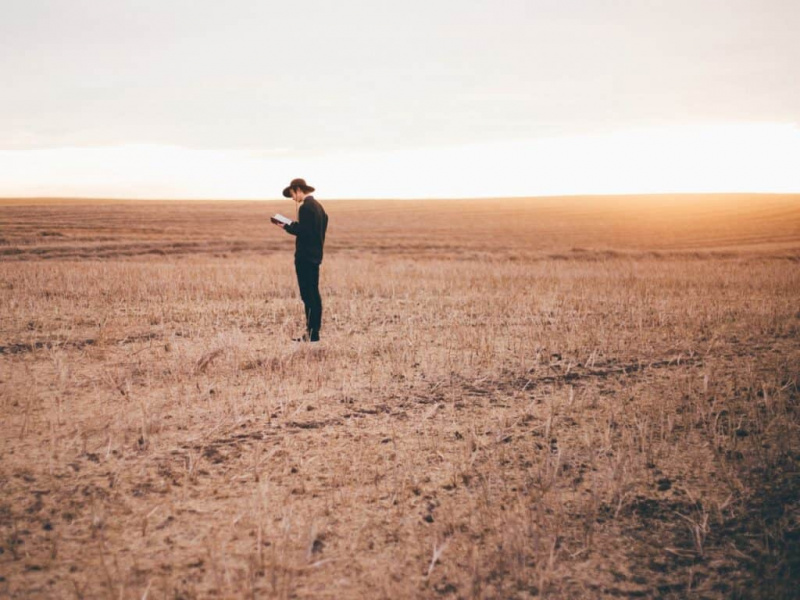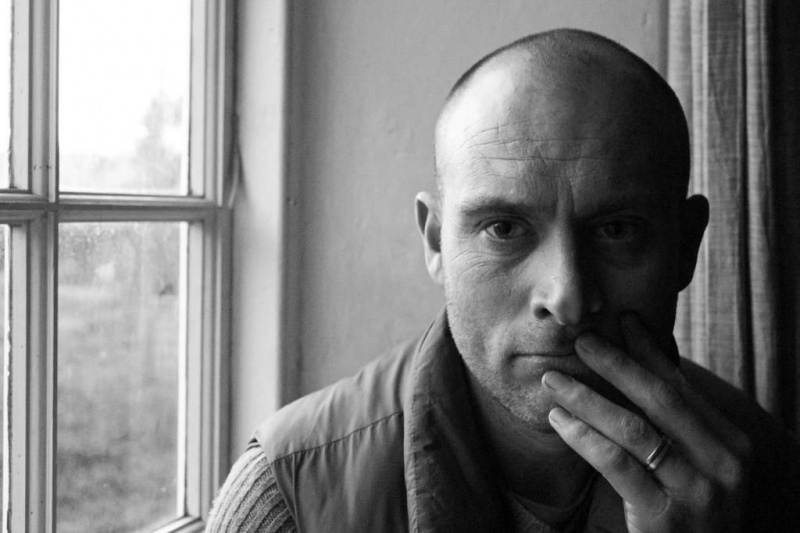Mi a teendő, ha az iPhone-t ellopják vagy elveszik?

A közelmúltban megnőtt az iOS-lopások száma, amelyek olyan tulajdonosokat céloznak meg, akik egyszerűen az utcán járnak, sok embert félve attól, hogy iOS-eszközük eltűnhet. A személyi számítógépek szintén nincsenek az erdőben a lopások eme növekedése miatt; akkor is, ha otthon tartja készülékeit, fennáll annak a veszélye is, hogy helytelenül helyezi el őket. Mit kell tennünk annak érdekében, hogy Mac vagy iOS eszközünk újra a kezünkbe kerüljön? Az alábbi lépésenkénti útmutató az új Apple vásárlók, jelenlegi felhasználók és lopások áldozatai számára készült, akik lehetőséget keresnek.
Biztosítja, hogy adatait megfelelően alátámassza
Akár most vásárolta meg iPhone-ját, akár Mac-jét, vagy ha régóta használja a felhasználót, soha nem késő vagy késő felkészülni egy esetleges elveszett vagy ellopott eszközre. Az előkészítés fő szempontjai közé tartozik annak biztosítása, hogy megfelelő nyomon követésed legyen, és hogy az információk megfelelően alátámaszthatók legyenek. Az alábbiakban bemutatjuk, hogyan kell mindkettőt elvégezni:
1. Most vásárolta meg Mac vagy iOS eszközét - gratulálunk! Most itt az ideje, hogy megvédje az AppleCare szolgáltatással. Annak ellenére, hogy nem véd a lopás vagy elvesztés ellen, az Ön javára válhat, ha a helyreállított eszköz megsérül. IOS-eszközökön AppleCare + két káresemény ellen díj ellenében véd. Az alábbiakban megtudhatja, hogyan vásárolhatja meg.

- IPhone felhasználók számára: Kattints ide - iPad felhasználók számára: Kattints ide .
- Az AppleCare + vásárlásakor meg kell vizsgálnia az eszközt, hogy megbizonyosodjon arról, hogy nem AppleCare + -ot vásárol egy már meghibásodott eszközhöz.
- Tartson minden információt kéznél és biztonságos helyen (azaz a készülék nyugtáit és az AppleCare + vásárlást).
- Megtalálta elveszett iOS-eszközét vagy ellopott eszközét, és elromlott? Menjen a helyi Apple Store-ba, és fizessen 49 dollárt a javításért.
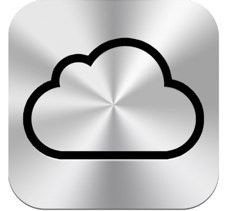
2. Következő lépésként ellenőrizze, hogy teljes mértékben regisztrált-e iCloud . A felhőszolgáltatás lehetővé teszi, hogy biztonsági másolatot készítsen a névjegyekről, a naptáreseményekről, a legutóbbi fotókról, zenéről, alkalmazásokról és egyebekről. A megnövekedett termelékenységre és az eszköz egyszerűbb frissítésére irányuló iCloud nagyon hasznos elveszett vagy ellopott eszközök esetén. Szüksége van még mindig a rendelkezésre álló információkra, és amint a következő lépésben megmutatjuk, ez akár segíthet a készülék megtalálásában. Így regisztrálhat az iCloudra:Hirdető
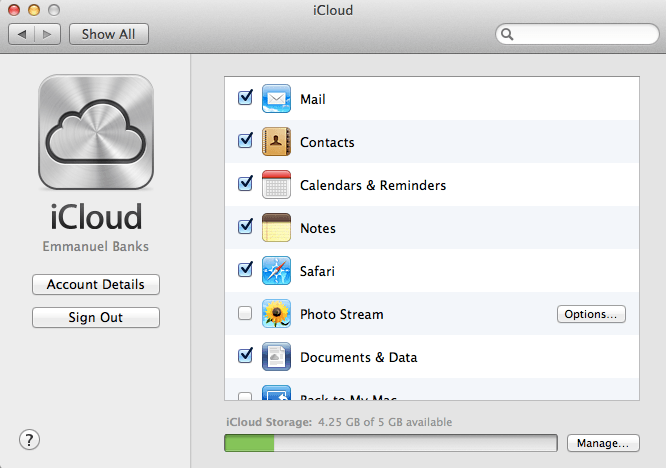 Adatok biztonsági mentése Mac-en
Adatok biztonsági mentése Mac-en
- Győződjön meg arról, hogy a Mac rendelkezik a legfrissebb frissítéssel, először a tetején található Apple szimbólumra, majd a Szoftverfrissítés elemre kattintva.
- Kattintson a Rendszerbeállítások, majd az iCloud elemre.
- Kérésre adja meg Apple hitelesítő adatait. Ha nem kérik, akkor kész!
- Jelölje be azon szolgáltatások jelölőnégyzetét, amelyeken biztonsági mentést szeretne készíteni az iCloudról.
- Amikor bármilyen iOS vagy Mac eszközön jelentkezik be az iCloud-ba, az Ön adatait akkor alkalmazza, ha azt választja.
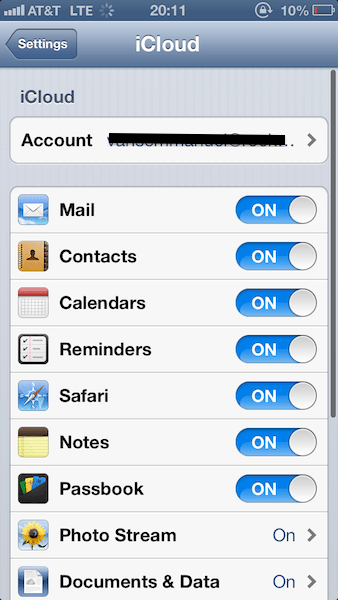 IOS-eszközökön
IOS-eszközökön
- Menj a beállításokhoz
- Kattintson az iCloud elemre
- Jelentkezzen be Apple ID-jébe.
- Miután bejelentkezett, válassza ki, mely szolgáltatásokról szeretne biztonsági másolatot készíteni.
- A Tárolás és Biztonsági másolat lehetővé teszi a tárhely összesítésének megtekintését.
3. Most, hogy az iCloud aktiválva van, itt az ideje, hogy aktiválja a Find My Apple Device alkalmazást. Nem, nem pontosan így hívják - az iOS felhasználók számára ez az úgynevezett Találd meg az iPhone-omat , és Mac felhasználók számára a Find My Mac. Az iPhone keresése aktiválásához iOS-eszközén egyszerűen töltse le az alkalmazást a Alkalmazásbolt , és jelentkezzen be.
A Find My iPhone for iOS alkalmazás használata egyszerű. Az első oldal, amelyet bemutatnak, a Saját készülékek. Itt megtekintheti az iCloud-fiókjához csatlakoztatott összes eszköz aktuális állapotát. Amikor a készülék be van kapcsolva, zöld jelzést fog látni.
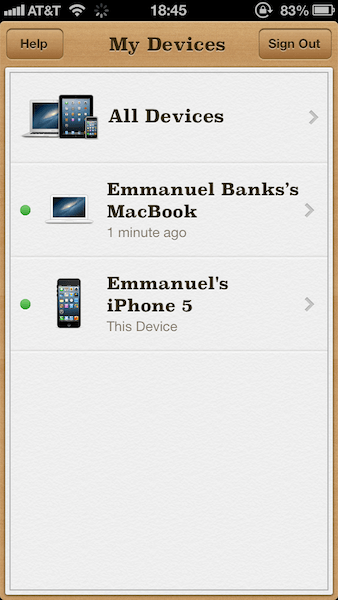
Amikor meglátogatja az alkalmazást, a Saját eszközök alatt láthatja az eszközöket. Minden eszköz betölt egy térképet, amely megmutatja az eszközök relatív helyét, ha az iPhone keresése aktív.
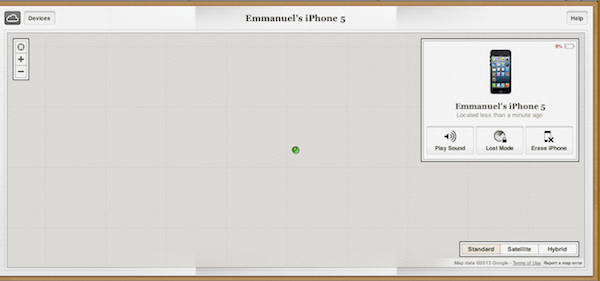
Ha rákattint egy adott eszközre, akkor kattintson a zöld autóra, hogy vezetési útmutatást kapjon az elveszett vagy ellopott eszközhöz. A Mac-felhasználók számára ez egy kicsit más történet; A Find My Mac technikailag már le van töltve az összes iCloud-os Mac gépre, ezért egyszerűen ellenőrizze, hogy be van-e jelölve a négyzet az iCloud beállításaiban a Rendszerbeállításokban.Hirdető
De mi történik, ha egyik eszköz sincs a közelben, hogy figyelemmel kísérje az aktuális tartózkodási helyüket? Semmi probléma - egyszerűen lépjen az iCloud.com oldalra, jelentkezzen be, és lépjen az iPhone keresése oldalra. Aktiválhat riasztást, zárolást vagy távoli törlést a Mac vagy iOS eszközön.

Bónusz típusa: Ha további funkciókat keres a Mac vagy akár az Android készülék helyreállításában, Áldozat egy nagyszerű ingyenes szolgáltatás, amely akár három eszközt is lefed.
Az Ön adatai: Veszélyben van
A fenti lehetőségek nem feltétlenül biztos módszerek az iPhone-hoz való egyesüléshez. Például az iCloud funkciók, beleértve az iPhone keresése funkciót is, csak akkor hasznosak, ha az eszköz be van kapcsolva és csatlakozik mobil / internet kapcsolathoz. Továbbá, ha nincs aktív eszközfelfedező szolgáltatása, akkor szinte lehetetlen helyreállítani iPhone-ját.
Az egyetlen lehetőség ezekben a helyzetekben az, hogy a kérdéses eszközön megszünteti a mobilszolgáltatást, és újat vásárol. Ez nem jelenti azt, hogy az adatai addig nincsenek veszélyben: sok felhasználó számára iPhone-juk az életük. Ez azt jelenti, hogy az olyan szolgáltatások, mint a Facebook és az e-mailek, csatlakoznak az eszközhöz, és könnyen elérhetők. Íme néhány tipp a következő teendőkről:
- Azonnal változtassa meg a jelszavakat
Az egyik legjobb óvintézkedés az, hogy megváltoztatja az iPhone készülékéhez kapcsolódó szolgáltatások jelszavát. Ide tartoznak az e-mail címek, a közösségi média fiókok és egyes esetekben az Apple azonosítója. Ez megakadályozhatja annak veszélyét, hogy az adatok veszélybe kerüljenek a fiókokon, és ami még fontosabb, megakadályozhatja a személyes adatok ellopását.Hirdető
- A fióktevékenység figyelése
Azokban a napokban, amikor iPhone-ját hivatalosan elveszettnek tekintik, továbbra is figyelnie kell a fiókját minden gyanús tevékenységre. A pénzügyi számlák elsődleges fontosságúak, ha olyan alkalmazásokat használtál, mint a Mint vagy a személyes bankod alkalmazását. Ez lehetővé teszi, hogy elkapja a nem kívánt hozzáférést, lehetővé téve, hogy kapcsolatba lépjen bankjával és felhívja a figyelmet rájuk.
- Készülj fel a jövőre
Ez egyben kiváló lehetőség arra, hogy megvédje fiókját a jövőbeli támadásoktól. Ha például Google-felhasználó vagy, érdemes kétfaktoros bejelentkezést vizsgálni: ez úgy működik, hogy az egyéntől megköveteli az információk két lépésének megkerülését, mielőtt hozzáférést szerezne. Cserébe ez trükközik a rendszeres feltörésekkel és elriasztja az egyes hackereket.
Jelenlegi Find My iPhone felhasználók
Ha szerencséje van a Find My iPhone felhasználónak, az elveszett vagy ellopott iPhone stresszes helyzete csak kissé enyhül. Legalább addig, amíg internetkapcsolathoz csatlakozik, láthatja készüléke aktuális állapotát. Ha számítógép közelében van, kövesse az alábbi lépéseket az adatok védelme érdekében:
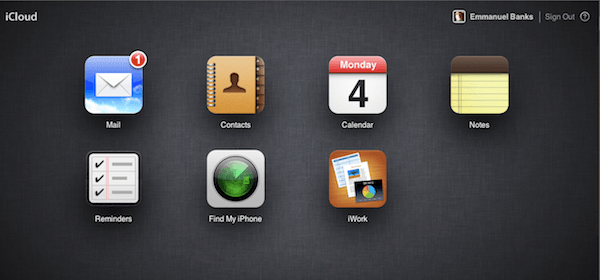
- Menj iCloud.com
- Jelentkezzen be Apple ID-jével.
- Kattintson az iPhone keresése elemre
- A bal felső sarokban kattintson az Eszközök elemre
- Miután rákattintott a kérdéses eszközre, a jobb szélen három dolgot tehet: hangot játszhat le, zárolhat vagy távoli törölhet. Az alábbiakban röviden összefoglaljuk, melyik útvonal a legmegfelelőbb:
- Játssz egy hangot: Tökéletes a körülötted lévő egyszerű helytelen elhelyezéshez.
- Zár: Egyszerű helytelen elhelyezés, ha azt látja, hogy iPhone-ja nincs a közvetlen közelében.
- Távoli törlés: hosszan tartó helytelenítés, igazolt lopás vagy helytelen elhelyezés veszélyeztető helyen (vidámpark, koncert stb.).
A távoli törlés aktiválása, amikor éppen elveszítette iPhone vagy Mac számítógépét az ágy alatt, hatalmas fejfájást okozhat, ezért legyen óvatos ezzel.
Egyéb tippek
Azok számára, akik nem aktiválták a Find My iPhone alkalmazást, továbbra is lehetősége van. Először hívja a szolgáltatót, és tájékoztassa a helytelen vagy ellopott iPhone-járól, amely lehetővé teszi a szolgáltató tájékoztatását magas díjak esetén. Deaktiválhatják az iPhone készülékét is. A hatóságok tájékoztatása szintén hasznos lehet bármilyen eszköz lopása esetén.Hirdető
A lopás utáni élet
Valószínű, hogy ha ellopták az iPhone-ját, akkor még inkább elhatározza, hogy ezúttal egy második iPhone-t vásárol. Nem szabad megengednie a lopást, hogy megakadályozza, hogy iPhone-felhasználó legyen, és amikor új iPhone-t kap, az Apple megkönnyíti a régi információk új eszközre történő alkalmazását.
Az új iPhone telepítése során megkérdezi, hogy szeretné-e visszaállítani az iCloud biztonsági mentésből vagy visszaállítani az iTunes biztonsági mentésből. Amikor az iTunes útvonalon halad, csak annyit kell tennie, hogy egyszerűen csatlakoztatja iPhone-ját a Mac-hez, amely biztonsági másolatot tett az utolsó iPhone-ról. Ezután rákattinthat az iTunes biztonsági másolatára a Visszaállítás a Biztonsági másolatból lehetőségek alatt:… Innen kattintson a Folytatás gombra.
Az iCloud útvonalon haladva kiválaszthatja a legújabb biztonsági másolatot a Biztonsági mentés kiválasztása oldalon. Innen kattintson a Visszaállítás gombra, és hagyja, hogy az iPhone újrainduljon.